


  |  | ||
Wenn eine bestimmte Farbe zu kräftig ist oder die Farbe der Kopien von der Vorlage abweicht, kann das Gleichgewicht zwischen Gelb, Magenta, Cyan und Schwarz eingestellt werden.
Wenn "![]() Toner nachfüllen" in der Anzeige erscheint, kann das Testmuster nicht gedruckt werden.
Toner nachfüllen" in der Anzeige erscheint, kann das Testmuster nicht gedruckt werden.
Drücken Sie die Taste [Anwenderprogramm/Zähler].
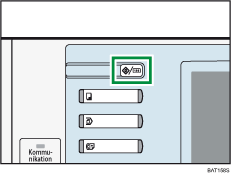
Drücken Sie auf [Wartung].
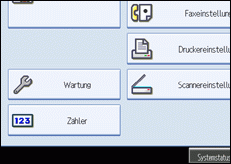
Drücken Sie auf [Automatische Farbkalibrierung].
Drücken Sie auf [Start].
Wenn die automatische Farbkalibrierung aus der Kopierfunktion ausgeführt wird, die Taste [Start] unter Kopierfunktion drücken. Wenn diese aus der Druckerfunktion ausgeführt wird, die Taste [Start] unter Druckerfunktion drücken.
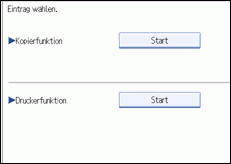
Die Taste [Druck starten] drücken und ein Testmuster wird gedruckt.
Kopierfunktion
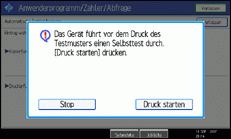
Druckerfunktion
Wenn die automatische Farbkalibrierung mit der Druckerfunktion durchgeführt wird, wählen Sie die Testmuster [600 × 600 dpi], [1800 × 600 dpi] sowie [9000 × 600 dpi] aus und drücken Sie dann die Taste [Drucken starten].
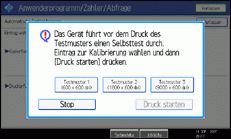
Das Testmuster auf das Vorlagenglas legen und [Scannen starten] drücken.
Das Bild wird korrigiert, nachdem die Anzeige "Scannen... bitte warten." erlischt.
![]()
Das Testmuster wird nicht eingelesen, wenn es in den ADF eingelegt wird.
Das Testmuster wird auf eine Seite im Format A4![]() , 81/2 × 11
, 81/2 × 11![]() gedruckt. Wenn kein Blatt A4
gedruckt. Wenn kein Blatt A4![]() vorhanden ist, wird A3
vorhanden ist, wird A3![]() oder B4 JIS (Japanische Industrienorm)
oder B4 JIS (Japanische Industrienorm)![]() verwendet. Kontrollieren Sie die Papiereinstellung im Papierschacht.
verwendet. Kontrollieren Sie die Papiereinstellung im Papierschacht.
Das Testmuster wie folgt einlegen:
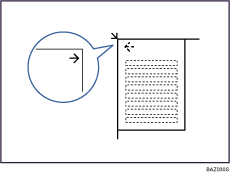
Das Testmuster unbedingt auf das Vorlagenglas legen und dann 2 oder 3 weiße Blätter mit demselben Format wie das Testmuster auf das Testmuster legen.